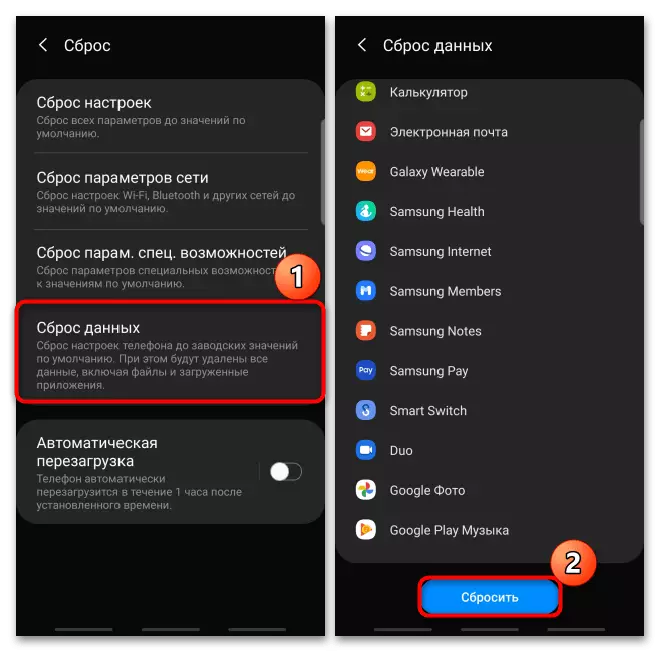महत्वपूर्ण जानकारी
समस्या समाधान गर्ने तरिकाहरूसँग अगाडि बढ्नु अघि, एन्ड्रोइड मद्दतमा प्रकाशित गुगलको सिफारिशहरू प्रयोग गर्नुहोस्।- ध्यानपूर्वक स्मार्टफोन स्क्रिको निरीक्षण गर्नुहोस् र निश्चित गर्नुहोस् कि यो बिग्रिएको छैन।
- सुरक्षात्मक केस, गिलास वा फिल्म हटाउनुहोस्। हुनसक्छ यी सामानहरू टचस्क्रीनको संवेदनशीलता कम गर्दछ।
- फोहोर हटाउन पूर्ण रूपमा स्क्रीन सफा गर्नुहोस्, किनकि यसले स्मार्टफोनमा हस्तक्षेप गर्न सक्दछ।
- उपकरणबाट सिम कार्ड वा मेमोरी कार्ड हटाउनुहोस्। तिनीहरू बिना कल स्क्रिन कसरी काम गर्दछ जाँच गर्नुहोस्।
वर्णन गरिएका विधिहरूले पछि मात्र मद्दत गर्न सक्दछ जब कारण सफ्टवेयर विफलतामा छ। यदि कुनै विकल्पहरूले काम गरेनन्, सम्भवतः, त्यहाँ हार्डवेयर गल्ती र सेवा केन्द्र विशेषज्ञहरूलाई स्मार्टफोन राम्रोसँग सुम्पिएको छ।
विधि 1: रिस्टार्ट एन्ड्रोइड
पहिले, उपकरण पुन: सुरू गर्नुहोस्। यदि प्रदर्शन आवधिक रूपमा अक्षम छ वा निश्चित स्थानमा मात्र सम्पर्कमा छैन भने, शटडाउन मेनू मार्फत गर्न प्रयास गर्नुहोस्। हाम्रो वेबसाइटको अर्को लेखमा लेखिएको एन्ड्रोइडिंगको विधिहरूको बारेमा थप पढ्नुहोस्।
थप पढ्नुहोस्: एन्ड्रोइडमा स्मार्टफोन रिबुटफोन रिबुटफोन
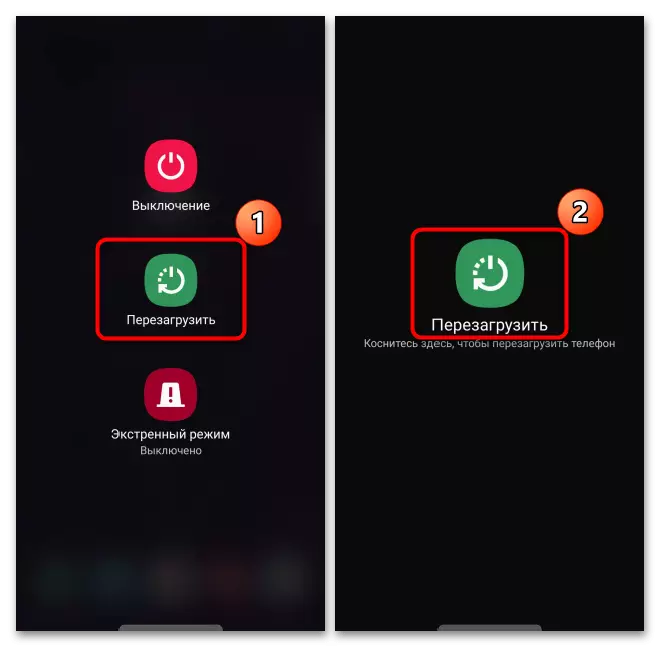
यदि तपाईं मानक रिस्ट्याट विधिहरूको साथ प्रदर्शन गर्न असफल भयो भने, यसलाई जबरजस्ती बनाउनुहोस्। धेरै मोडेलहरूमा, यो 10 सेकेन्डको लागि शटडाउन बटन राख्नको लागि पर्याप्त छ वा रिबुट सुरु नभएसम्म। सामसु deburement यन्त्रमा, "शक्ति" + "खण्डमा" कुञ्जी उदाहरणको रूपमा प्रयोग गरिन्छ।
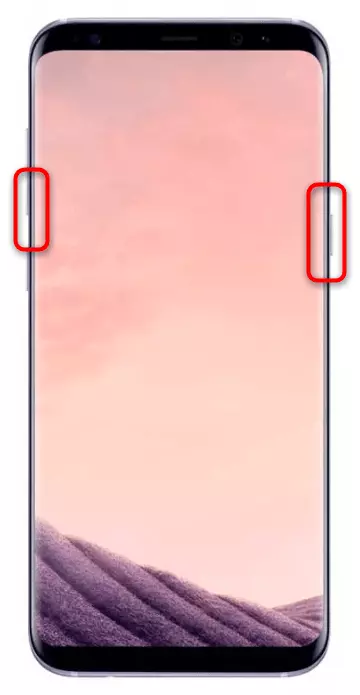
विधि 2: अपडेट गर्नुहोस्
यो उपकरणको उपयुक्त संस्करण उपकरणमा स्थापना भएको छ कि यो उपकरणमा विशेष सूचनाको लागि पर्खनु आवश्यक छैन। एक अलग लेखमा वर्णन गरिएको एक तरिकाले म्यानुअल रूपमा अपडेटहरूको उपस्थिति जाँच गर्नुहोस्।
अधिक पढ्नुहोस्: कसरी अद्यावधिक गर्ने
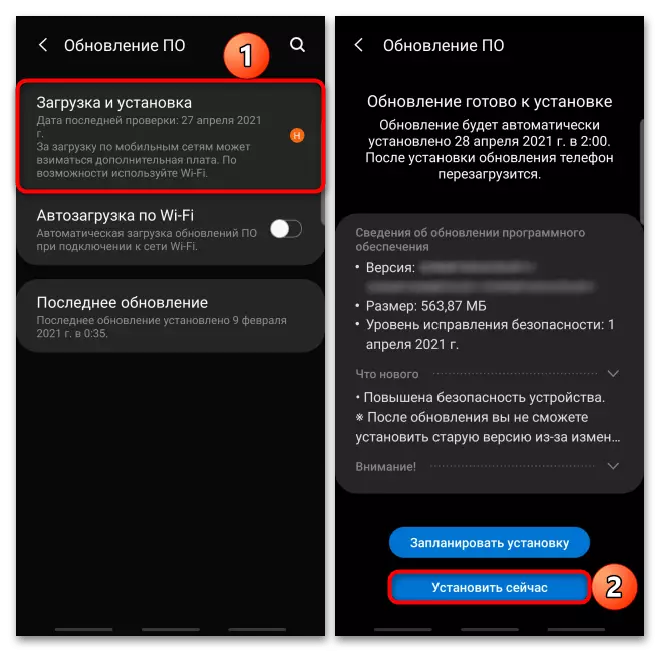
टच स्क्रीन खराब गुणवत्ता अपडेटको कारण नराम्ररी काम गर्न सक्दछ। एक नियमको रूपमा, यो धेरै प्रयोगकर्ताहरूको समस्या हुन्छ, त्यसैले मोबाइल उपकरणहरूको निर्माताहरूले चाँडै चिन्छ। यो सुधार गर्न मात्र पर्खन्छ जब तिनीहरूले सुधार गर्न तयार गर्दछ। यसको बारेमा जानकारी प्रोफाइल फोरम, सामाजिक नेटवर्क वा कम्पनी ब्लग, साथै यसको समर्थन सेवा मार्फत खोजी गर्न सकिन्छ।
विधि :: "सुरक्षित मोड"
टचस्क्रीन केहि अनुप्रयोगको साथ द्वन्द्वको कारण बोरिंग हुन सक्छ। यो सिद्धान्त जाँच गर्न, "सुरक्षित मोड" मा एन्ड्रोइड डाउनलोड गर्नुहोस्। तब सबै प्रणाली अनुप्रयोगहरू सक्रिय रहनेछ, र तेस्रो-पक्ष बन्द हुनेछ। सामसु ang स्मार्टफोनमा Br मा कसरी बुट कसरी गर्ने विचार गर्नुहोस्, तर यो अन्य निर्माताहरूको उपकरणहरूमा गर्न सकिन्छ।
- भौतिक शटडाउन बटन थिच्नुहोस्, "शटडाउन" टच कुञ्जी होल्ड गर्नुहोस् र कार्य पुष्टि गर्नुहोस्।
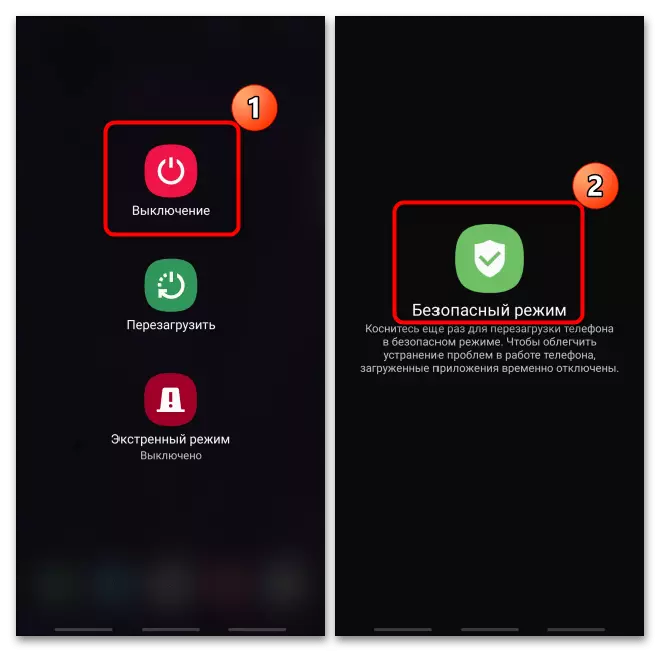
यदि स्क्रिनले स्पर्शलाई नराम्रो प्रतिक्रिया गर्दछ भने, हामी पहिलो विधिमा वर्णन गरिएको एक जबरजस्ती रिबुट गर्दछौं, र लोगो देखा पर्दछ, "शक्ति" बटन थिच्नुहोस् र केवल "भोल्यूम डाउन" बटन थिच्नुहोस्।
कुनै पनि मोडेलको फोनमा "सुरक्षित मोड" मा हार्डवेयर र सफ्टवेयर विधिहरूको बारेमा थप जानकारीको लागि, तपाईं हाम्रो वेबसाइटमा छुट्टै लेखमा फेला पार्न सक्नुहुनेछ।
अधिक पढ्नुहोस्: एन्ड्रोइडमा कसरी "सुरक्षित मोड" सक्षम गर्ने
- उपकरण ब्लमा लोड गरिएको छ भन्ने तथ्यले स्क्रिनको तल शिविरमा गवाही दिन्छ।
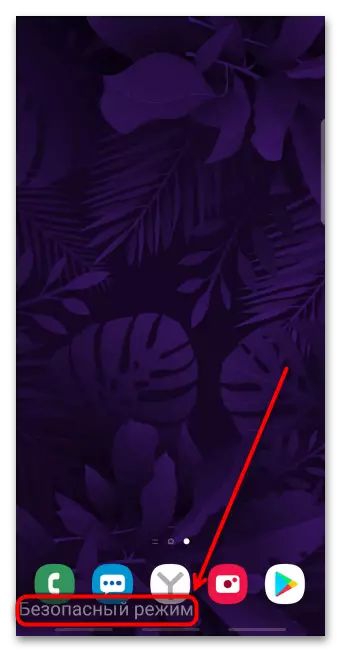
यदि सेक्सनरले काम गर्न थाले, त्यसपछि फोनमा सफ्टवेयर छ कि यसले उसलाई सताएको छ। बदलेमा, हालसालै स्थापना भएको साथ सुरू गरेर आवेदन कार्यक्रमहरू मेटाउनुहोस्, सुरू गर्नुहोस्।
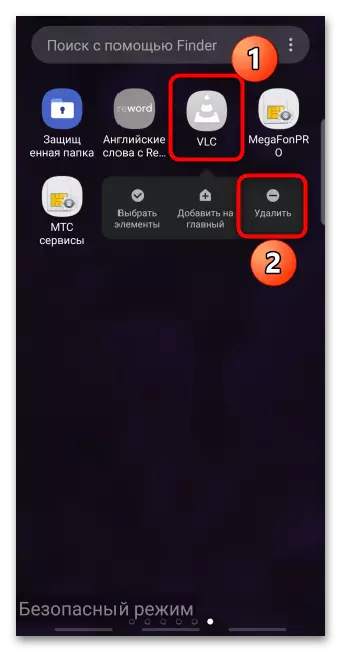
केही स्मार्टफोनमा, तेस्रो-पार्टी सफ्टवेयर आवेदन मेनूमा प्रदर्शित हुन सक्दैन। यस अवस्थामा, हामी यसलाई अनुप्रयोग सेटिंग्स सेक्सनमा भेट्टाउँछौं
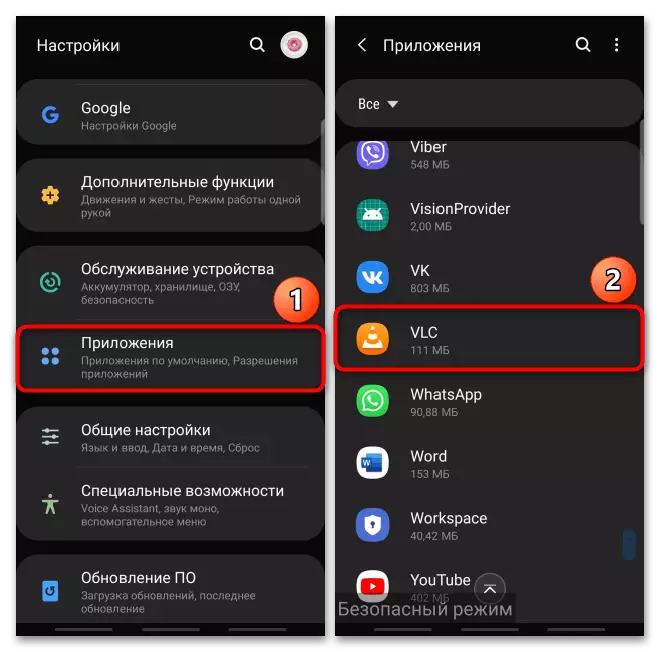
र उपकरणबाट पनि मेट्नुहोस्।
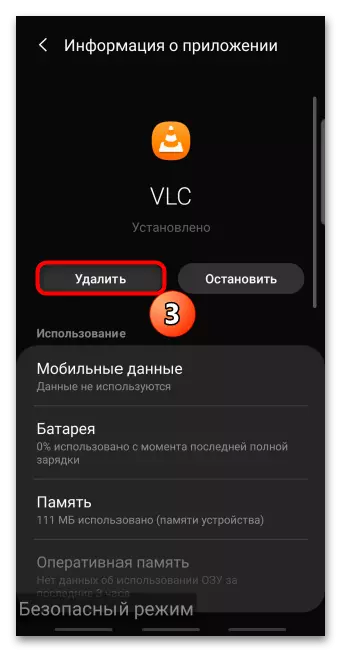
विधि :: रिसेट सेटिंग्स
तपाईं एन्ड्रोइड ओओको माध्यमबाट "हार्ड रिस्टोर" र "भण्डार" गर्न सक्नुहुनेछ। यस प्रक्रियाले सबै डाटा मेटाउनेछ - सम्पर्क, नोटहरू, ईमेल सामग्री, आदि त्यसैले तिनीहरूलाई हराउनु हुँदैन, तपाईंले गुगल खाताको साथ प्रि-समक्रमण गर्नु पर्छ। हामीलाई कारखानामा सेटिंग्स रिसेट गर्ने विधिहरू बारे भनिएको छ, साथै हाम्रो वेबसाइटमा अलग लेखहरूमा समक्रमण अभिलेख स्थापना गर्ने बारेमा।
थप पढ्नुहोस्:
एन्ड्रोइडको साथ उपकरणमा सेटिंग्स रिसेट गर्नुहोस्
एन्ड्रोइडमा गुगल खाता सक्षम गर्दै